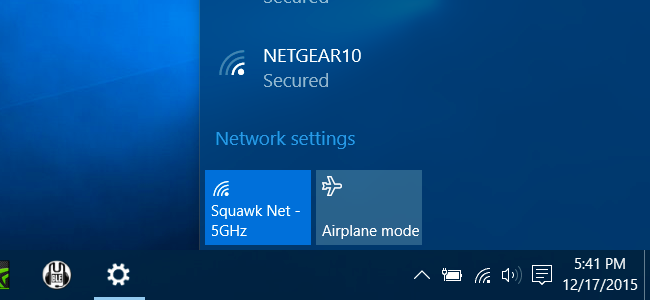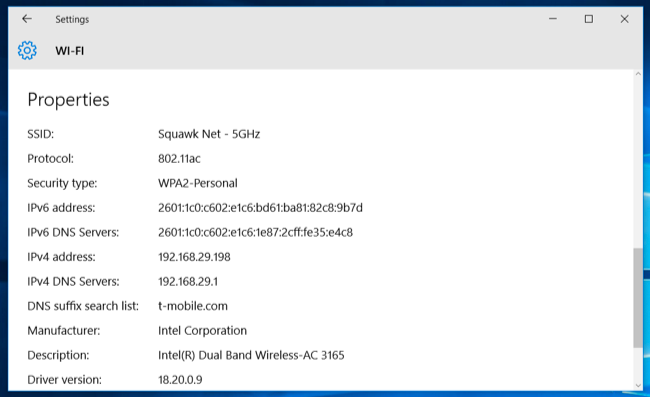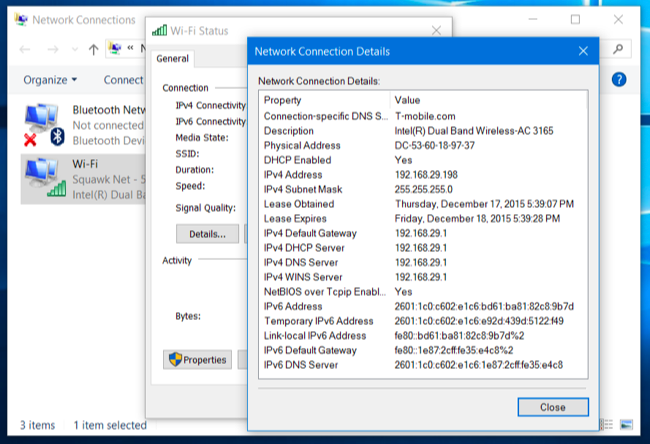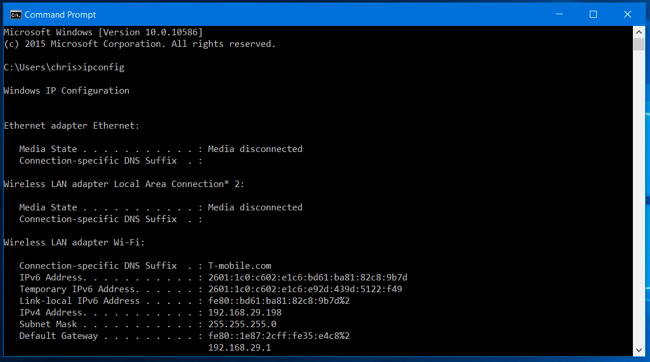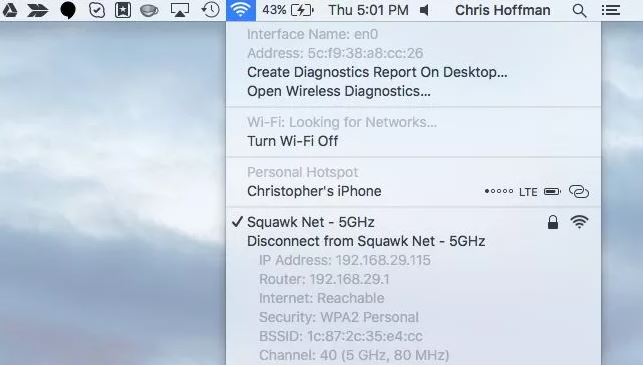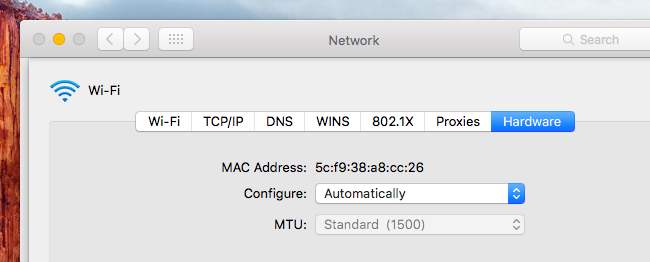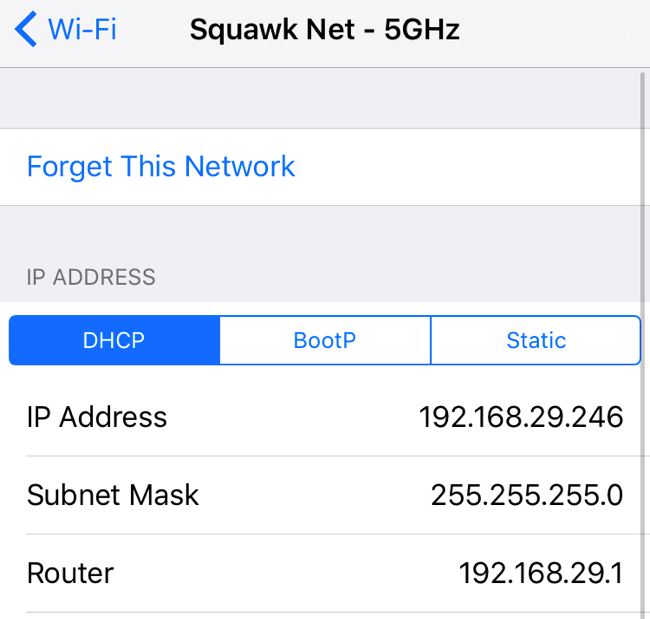ای پی آدرس ها ادرس های منطقی هستند در دنیای شبکه، که هر دستگاه برای وصل شدن به شبکه نیازمند حداقل یک ای پی ادرس هست که بتواند برای تبادل اطلاعات به دستگاه هایی دیگر در محیط شبکه وصل شود
در این مقاله قصد تشریح ای پی ادرس و نداریم نحوه پیدا کردن ای پی ادرس و مک ادرس در دستگاه های مختلف رو داریم در بعضی از مواقع بنا به هر دلیلی نیاز مند یک سری اطلاعات در رابطه با ای پی ادرس و مک ادرس هستیم
برای شروع اول سراغ ویندوز می رویم
ویندوز ۱۰
برای پیدا کردن ای پی ادرس و سایر اطلاعت مربوط به ای پی ادرس در ویندوز ۱۰ نسبت به ورژن های قبلی ویندوز کمی ساده تر شده است در صورتی که شما به وایرلس به شبکه متصل هستید می توانید بر روی ایکن کارت وایرلس کنار ساعت ویندوز کلیک کنید و در ادامه نت ورک ستینگ رو انتخاب کنید
و اگر هم شما با کارت وایرلس وصل نیستید و از کارت لن دارید استفاده می کنید در ویندوز های ۷-۸ و ۸.۱ و ویندوز ۱۰ می توانید با انتخاب گزینه Network and Sharing center در قسمت سمت راست ویندوز کنار ساعت وارد قسمت تنظیمات کارت شبکه شوید کارت شبکه های مورد نظر رو مشاهده کنید
البته در ویندوز برای دسترسی به ای پی ادرس راه های متعددی وجود دارد برای مثال شما میتوانید با تایپ کردن دستور IPCONFIG در محیط CMD به این اطلاعات دسترسی داشته باشید
Mac OS X
سریعترین و اسانترین راه برای اطلاعات در مک ایکس فشردن و نگه داشتن کلید Option و کلیک بر روی کارت شبکه و در نهایت دیدن سایر اطلاعات مرتبط با ای پی ادرس
همچنین شما می توانید از مسیر دیگری به این اطلاعات دسترسی پیدا کنید در منوی Apple menu در قسمت منو بار Apple و درقسمت سیستم preferences
ای فون و ای پد
برای پیدا کردن اطالاعات مربوط به ای پی ادرس و اطلاعات دیگر در گوشی های ای فون و ای پد وارد قسمت SettingApp شده و وارد قسمت Wi-FI وسپس گزینه وای فای رو انتخاب کنید و اطلاعات مربوط به اپی رو مشاهده کنید